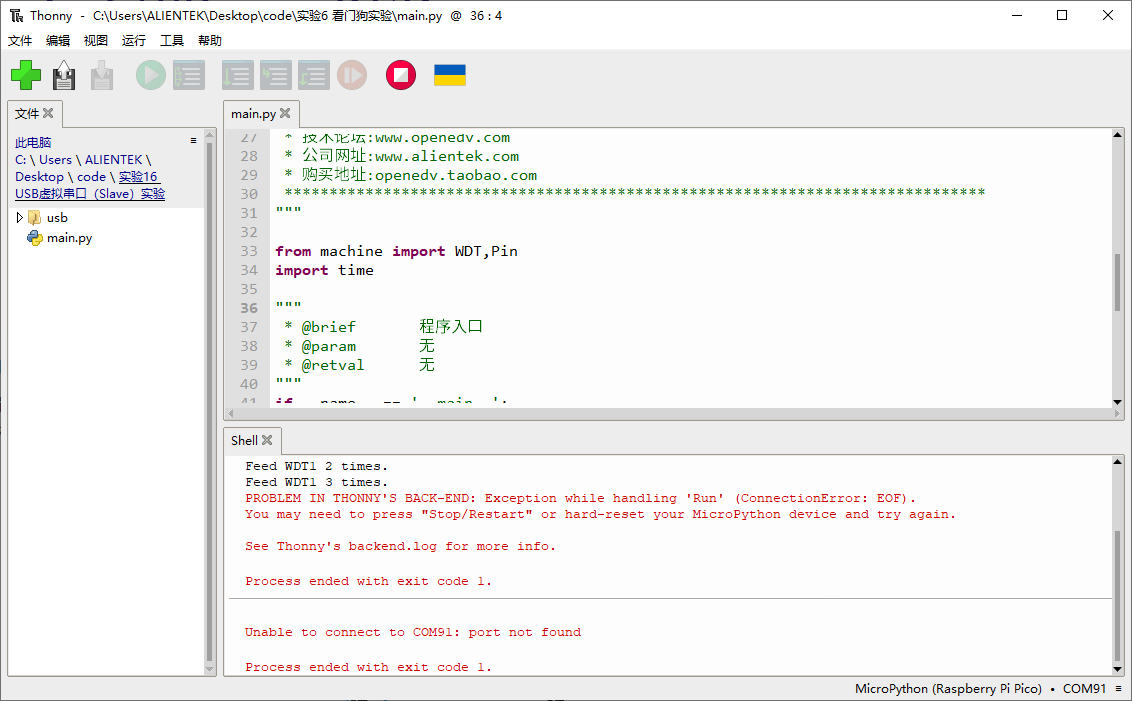看门狗实验
前言
本章将介绍machine模块中的WDT类,即看门狗类。通过本章的学习,读者将学习到machine模块中WDT类的使用。
看门狗简介
MCU工作在一些复杂环境,可能受到某些干扰出现程序跑飞,导致系统无法继续执行工作,看门狗的作用可以在程序跑飞时对系统进行复位。看门狗的本质也是一个定时器,在程序启动后,需要在一定的时间内再给它一个信号,俗称“喂狗”。如果没有按时“喂狗”,说明系统或软件出现了不可预知的问题(比如软件卡在某个循环或逾期事件中),这时看门狗就向系统发送个复位信号,使整个系统重启,重新进入正常的工作状态。看门狗有助于检测、处理系统或软件的错误行为。
在RP2350上,看门狗从系统级滴答块中获取滴答输入。与RP2040一样,看门狗可以触发PSM(开机状态机)序列来重置系统组件,也可以用于重置选定的子系统组件。在RP2350上,看门狗还可以触发芯片电平重置。
WDT模块介绍
概述
RP2350A内部仅有1个WDT硬件模块,用于在应用程序崩溃�且最终进入不可恢复状态时重启系统。一旦开始,当硬件运行期间没有定期进行喂狗(feed)就会在超时后自动复位。
API描述
WDT类位于machine模块下
构造函数
wdt = WDT(id=0, timeout=3000)
【参数】
- id:WDT号,取值:0,默认0
- timeout:超时值,单位ms,rp2最大超时时间为8388ms
feed
WDT.feed()
喂狗操作
【参数】
无
【返回值】
无
更多用法请阅读MicroPython官方API手册:
https://docs.micropython.org/en/latest/library/machine.WDT.html#machine-wdt
硬件设计
例程功能
- 创建一个WDT对象,并配置其超时时间为3秒
- 按下KEY0按键可对WDT对象进行喂狗操作
- 若喂狗次数达5次,则停止WDT对象并退出
硬件资源
-
独立按键
KEY1按键 - GPIO2
-
看门狗0
原理图
本章实验内容,主要讲解WDT模块的使用,无需关注原理图。
实验代码
from machine import WDT,Pin
import time
"""
* @brief 程序入口
* @param 无
* @retval 无
"""
if __name__ == '__main__':
key1 = Pin(2, Pin.IN, Pin.PULL_UP)
# 创建wdt,并设置超时时间为3s
wdt = WDT(timeout=3000)
wdt.feed()
print("system start-up")
feed_times = 0
while feed_times < 5:
if key1.value() == 0:
time.sleep_ms(20)
if key1.value() == 0:
# 对WDT喂狗
wdt.feed()
feed_times += 1
print("Feed WDT1 %d times." % (feed_times))
while key1.value() == 0:
pass
time.sleep_ms(10)
可以看到,首先是构建独立按键key1对象,然后是构造了WDT对象,WDT对象使用的是WDT0,且超时时间为3秒,接着是打印开机系统启动提示,再接着就是根据本实验需要实现的功能,在一个while循环里读取按键状态,并在按键被按下时,对WDT对象进行喂狗操作,当未及时喂狗或者喂狗达到5次后,系统自动复位。
运行验证
将DNRP2350AM开发板连接到Thonny,然后添加需要运行的实验例程,并点击Thonny左上角的“运行当前脚本”绿色按钮后,此时,若连续在3秒间隔内按下板载的KEY1按键进行喂狗操作,则能看到“串行终端”窗口打印输出WDT0被喂狗的次数提示,如下图所示:
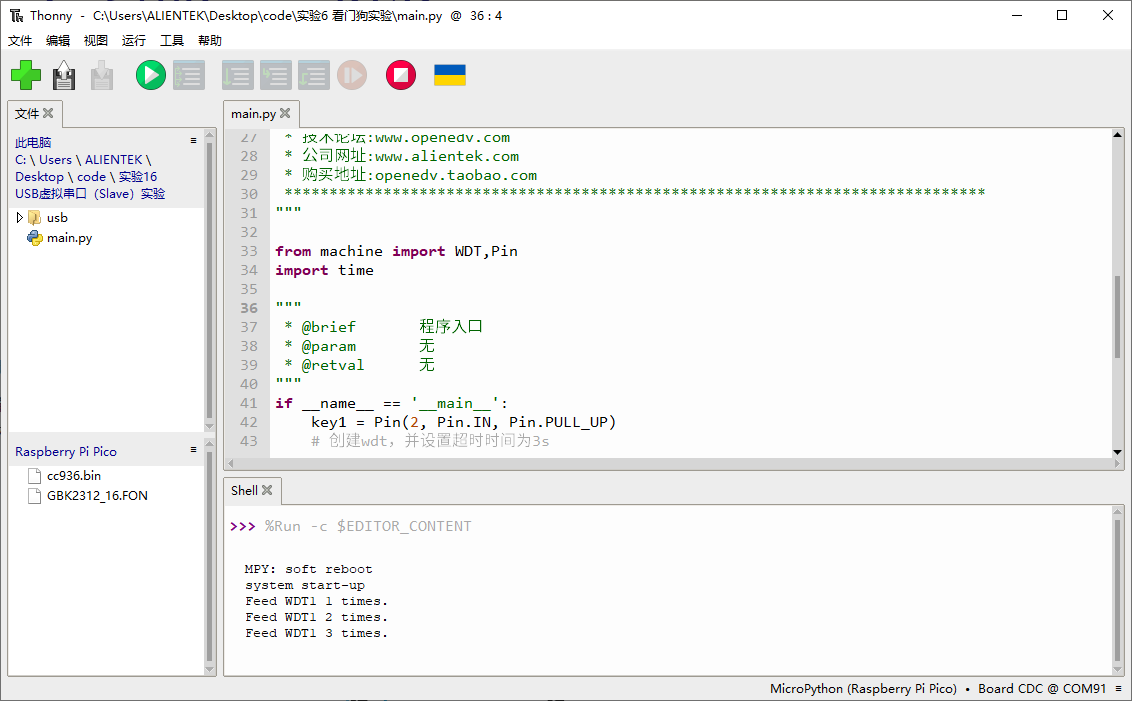
若喂狗次数达到5次,则脚本程序运行完毕。
但若没有在3秒内按下板载的KEY1按键进行喂狗操作,则WDT0将对RP2350A进行系统复位,此时通过Thonny软件能观察到,Shell提示系统进程停止,端口断开连接,如下图所示: